如果您有配备加速度计和陀螺仪传感器的可转换设备或平板电脑,Windows 10可以自动以纵向或横向模式旋转显示屏,因此无论您如何抓取它,屏幕始终朝上。
虽然这是一个方便的功能,但在某些情况下,自动旋转可能会妨碍,例如在尝试查看图像或从不同角度读取内容时。您可以阻止屏幕在Windows 10上自动旋转。Windows 10包含多种禁用屏幕自动旋转的方法,如果它不是您需要的功能。
可以使用操作中心,设置和使用注册表禁用屏幕自动旋转功能的步骤。
如何使用Windows 10操作中心禁用屏幕旋转
要使用操作中心禁用自动屏幕旋转,请使用以下步骤:
1.开放行动中心。
快速提示:您可以使用Windows键+键盘快捷键打开操作中心,或单击任务栏通知区域中的图标。
2.单击“旋转锁定”按钮。

如果看不到该按钮,请单击“快速操作”区域左上角的“扩展”选项。如果该选项不可用,则您的设备不支持此功能,或者您需要添加设置 > 系统 > 通知和操作 > 添加或删除快速操作以及启用旋转锁定切换开关中的按钮。
此外,有时,“旋转锁定”选项将可用,但它将变灰。发生这种情况时,您的设备可能连接了可移动键盘,或者敞篷车处于笔记本电脑模式。您可以通过移除键盘或将可转换为平板电脑模式来快速启用该选项。如果您仍然遇到此功能的问题,请参阅本指南。
完成这些步骤后,屏幕将不再在您旋转设备时自动更改其方向。
如何使用Windows 10“设置”禁用屏幕旋转
要使用Windows 10“设置”应用关闭自动旋转,请使用以下步骤:
1.打开设置。
2.单击“显示”。
3.在“比例和布局”部分下,关闭“ 旋转锁定”切换开关。
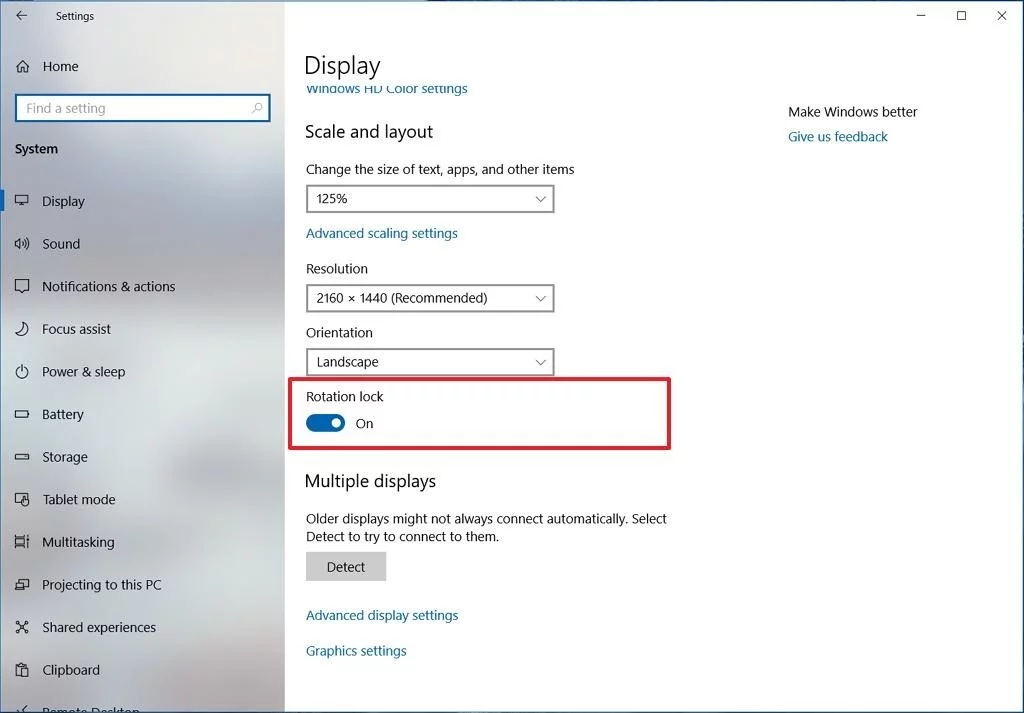
如果您没有看到该选项,则说明您的设备不支持此功能。
完成这些步骤后,屏幕将不会在设备更改其方向时自动旋转。
如何使用Windows 10注册表禁用屏幕旋转
或者,您也可以通过修改注册表来防止屏幕自动切换到纵向或横向模式。
警告:编辑注册表存在风险,如果操作不正确,可能会对安装造成不可逆转的损坏。我们建议您在继续操作之前对PC进行完整备份。
要使用注册表禁用自动屏幕旋转,请使用以下步骤:
1.打开开始。
2.搜索regedit并单击顶部结果以打开注册表。
3.浏览以下路径:
HKEY_LOCAL_MACHINE\SOFTWARE\Microsoft\Windows\CurrentVersion\AutoRotation
快速提示:在Windows 10上,您可以在注册表的地址栏中复制并粘贴路径,以快速跳转到关键目标。
4.双击启用 DWORD和值设置为从1到0。
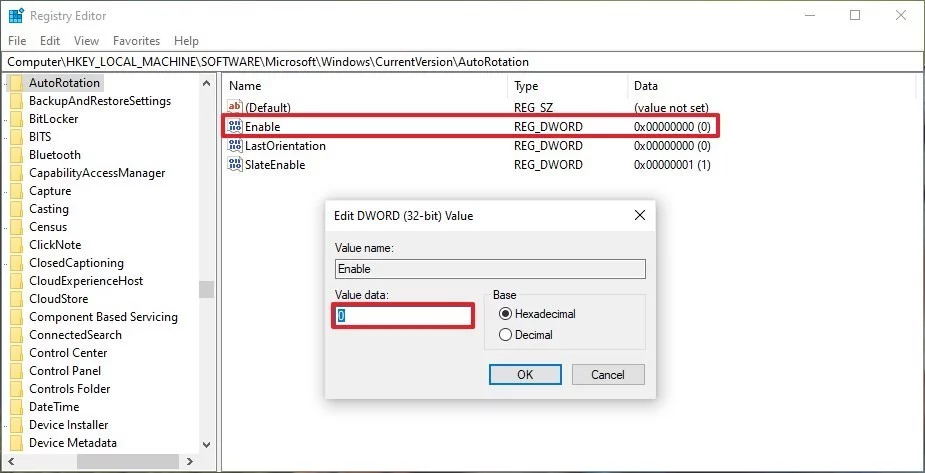
5.单击确定。
完成这些步骤后,重新启动计算机以应用设置,该功能将禁用,从而阻止屏幕自动旋转。
如果您改变主意,可以始终使用相同的说明恢复更改,但在步骤4中,请确保将值从0更改为1。
下一篇::如何在Windows 10上启用系统还原
- 三种方法解决如何在Windows10中启用或禁用麦克风
- 如何停止Windows10强制更新
- 超酷!使用系统隐藏的国际壁纸和主题
- 如何检查Windows10许可证类型?是零售、OEM还是批量
- Windows10许可证:零售、OEM和批量不同类型详解
- 在Windows10中从Windows\Installer文件夹删除文件是否安全?
我有话说
最新文章
- 1三种方法解决如何在Windows1

您要在Windows10上启用或禁用麦克风吗?许多......
- 2如何停止Windows10强制更新

正在使用Windows10,每次下班关机时提示更新......
- 3超酷!使用系统隐藏的国际壁纸

超酷!使用隐藏的国际壁纸和主题首次安装Win......
- 4如何检查Windows10许可证类型

是否要检查您的Windows10许可证是零售,OEM还......
- 5Windows10许可证:零售、OEM和

想知道零售,OEM和批量许可之间的区别吗?Win......
推荐文章
热门文章
- 1GHOST官方回复:解决ghost备份过程

在GHOST备份Windows10/8过程中出现:“Encou...
- 2如何修复BOOTMGR丢失错误

Windows系统中BOOTMGR错误的故障排除指南:B...
- 3gho文件大?大于4G!快来给你的系统

关于gho映像文件分卷gho文件大?大于4G!不好...
- 4系统瘦身:如何移动Windows10休眠

在Windows10中默认打开休眠功能。打开休眠功...
- 5联盟软件包导入技术员联盟版GHO系

本站技术员联盟版系统已全面支持2345、蓝光...
